آموزش نصب شیرپوینت SharePoint 2016
Category : مایکروسافت Microsoft
آموزش نصب شیرپوینت SharePoint 2016
آموزش نصب شیرپوینت SharePoint 2016: در این مقاله آموزش نصب و راه اندازی قدم به قدم شیرپوینت SharePoint 2016 مایکروسافت را برای کاربران عزیز آماده کرده ایم که امیدواریم پاسخ گوی نیاز شما باشد.
برای دانلود این نرم افزار می توانید از اینجا اقدام نمایید.
- RAM: حداقل ۴ گیگابایت است ولی ۸ گیگ پیشنهاد ما می باشد.
- CPU: حداقل ۱.۴ گیگاهرتز میباشد ولی پیشنهاد ما ۲ گیگاهرتز و بالاتر میباشد. (۴ هسته)
- H.D.D: حداقل ۶۰ گیگ ترجیحا SSD
پیش نیازهای نرم افزاری:
- Windows Server 2012 R2 Standard or Datacenter, 64 bit
- SQL Server 2014 SP1, 64 bit
- Microsoft .NET Framework version 4.6
- Microsoft SQL Server 2012 Native Client
- Microsoft WCF Data Services 5.6
- Microsoft Information Protection and Control Client
- Microsoft Sync Framework Runtime v1.0 SP1 (x64)
- Microsoft Identity Extensions
- Windows Server AppFabric 1.1
- Microsoft ODBC Driver 11 for SQL Server
- Visual C++ Redistributable Package for Visual Studio 2012
- Visual C++ Redistributable Package for Visual Studio 2015
2 عدد سرویس اکانت یکی برای سرویس SQL و یکی برای فارم شیرپوینت و این ۲ اکانت را در گروه Local Administrators سرور شیرپوزینت و همچنین سرور SQL قرار میدهیم. (در اینجا ما یک اکانت با نام Farmadmin و دیگری با نام SQL را ایجاد نموده ایم).
Service Account چیست؟ یک کاربر یک کاربر عادی در اکتیو دایرکتوری ایجاد کنید و گزینه Password Never Expires و User Cannot Change Password آن را فعال کنید و در سرور مورد نظر (در اینجا سرور SQL) آن کاربر را Local Administrator می کنیم.
مرحله اول نصب:
با استفاده از پاور شل رول و Featureهای پیشنیاز را نصب می کنیم:
بعد از نصب ویندوز سرور و تنظیمات اولیه آن ISO ویندوز را در سرور Mount کرده و مطابق تصاویر زیر شروع به نصب پیش نیازها می کنیم.
PS C:UsersAdministrator>Import-Module ServerManager
PS C:UsersAdministrator>Add-WindowsFeature Net-Framework-Features,Web-Server,Web-WebServer,Web-Common-Http,Web-Static-Content,Web-Default-Doc,Web-Dir-Browsing,Web-Http-Errors,Web-App-Dev,Web-Asp-Net,Web-Net-Ext,Web-ISAPI-Ext,Web-ISAPI-Filter,Web-Health,Web-Http-Logging,Web-Log-Libraries,Web-Request-Monitor,Web-Http-Tracing,Web-Security,Web-Basic-Auth,Web-Windows-Auth,Web-Filtering,Web-Digest-Auth,Web-Performance,Web-Stat-Compression,Web-Dyn-Compression,Web-Mgmt-Tools,Web-Mgmt-Console,Web-Mgmt-Compat,Web-Metabase,Application-Server,AS-Web-Support,AS-TCP-Port-Sharing,AS-WAS-Support, AS-HTTP-Activation,AS-TCP-Activation,AS-Named-Pipes,AS-Net-Framework,WAS,WAS-Process-Model,WAS-NET-Environment,WAS-Config-APIs,Web-Lgcy-Scripting,Windows-Identity-Foundation,Server-Media-Foundation,Xps-Viewer –Source D:sourcessxs
پس از نصب، سیستم را راه اندازی مجدد نمایید.
نکته: در این مرحله دسترسی به اینترنت نیاز می باشد و در صورتی که میخواهید به صورت آفلاین اقدام به نصب نمایید باید تمامی فایل های نام برده شده در بخش پیش نیازهای نرم افزاری را دانلود و در پوشه prerequisitesinstallfiles کپی کرده و شیرپوینت به صورت خودکار فایل ها را نصب خواهد نمود.
حدودا ۲۰۰ مگابایت حجم فایل های دانلودی بوده که بسته به نسخه ویندوز شما میتواند متغییر باشد.
در تصویر زیر Install software prerequisites را انتخاب و مراحل نصب را ادامه دهید.
در این مرحله سیستم راه اندازی مجدد میشود.
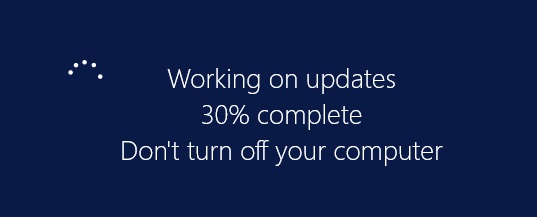
در صورتی که پس از راه اندازی مجدد به صورت خودکار پنجره زیر باز نشد مجدد روی Install software prerequisit کلیک کنید تا ادامه نصب انجام شود.
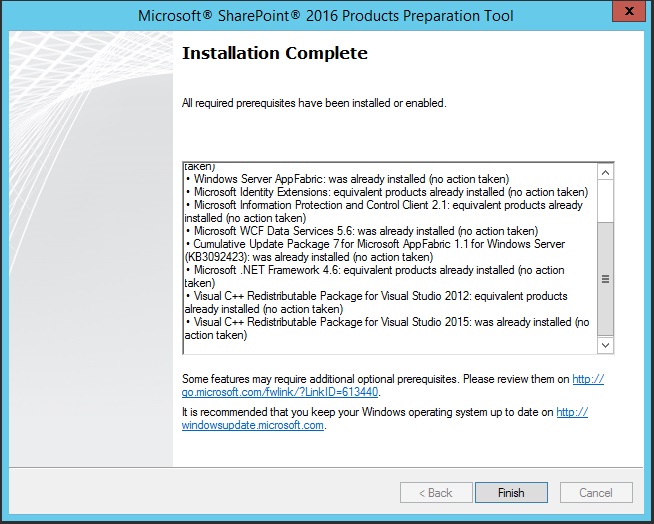
پیشنهاد می شود در این مرحله یک بار سیستم را راه اندازی مجدد نمایید.
دقت کنید که در این مرحله با نام کاربری (Service Account) که قبلا با نام Farmadmin ساخته بودید به سیستم وارد شوید.
در تصویر زیر گزینه install SharePoint Server را انتخاب نمایید.
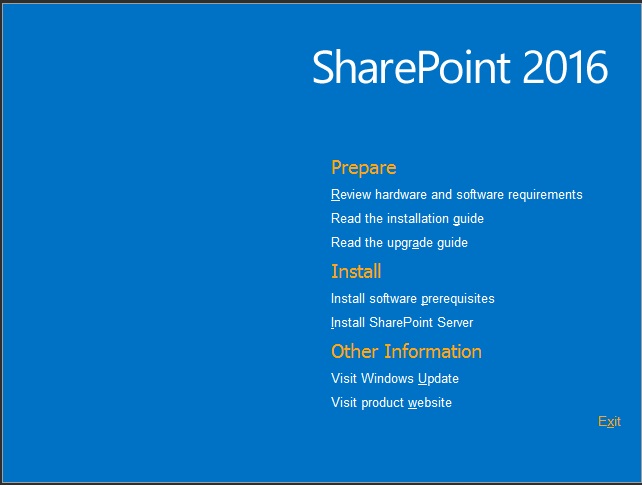
لایسنس شیرپوینت ۲۰۱۶
در صورتی که میخواهید از لایسنس Trial شرکت مایکروسافت استفاده کنید سریال داخل تصویر را وارد کنید(۱۸۰ روز)
در صورتی که لایسنس این سیستم را خریداری نموده اید آن را وارد کنید.
و در صورتی که میخواهید از نسخه کرک شده استفاده نمایید یکی از لایسنس های زیر را وارد کنید.
Enterprise: NQGJR-63HC8-XCRQH-MYVCH-3J3QR Standard: RTNGH-MQRV6-M3BWQ-DB748-VH7DM Prj Server: NQGJR-63HC8-XCRQH-MYVCH-3J3QR
توجه داشته باشید که در نسخه ۲۰۱۶ شیرپوینت Project Server درون سیستم وجود دارد و با وارد کردن لایسنس متناسب فعال خواهد شد.
در ادامه برای تکمیل نصب باید کانفیگ سرور شامل اتصال و آماده سازی دیتابیس و انتخاب پورت پنل ادمین جهت ایجاد سایت ادمین باید به Wizardd شیرپوینت برویم که با انتخاب گزینه زیر به صورت خودکار Wizard آن برای ما باز میشود.
در اینجا ما یک فارم جدید ایجاد میکنیم ولی در صورتی که میخواهید به یک فارم موجود سرور شیرپوینت وصل کنید گزینه اول را انتخا کنید و بعد از آن کلمه عبور فارم را از شما دریافت و سرور جدید را به آن متصل می کند.
دقت کنید از نام کاربری Service Account که پیش تر ساخته بودیم استفاده کنید.
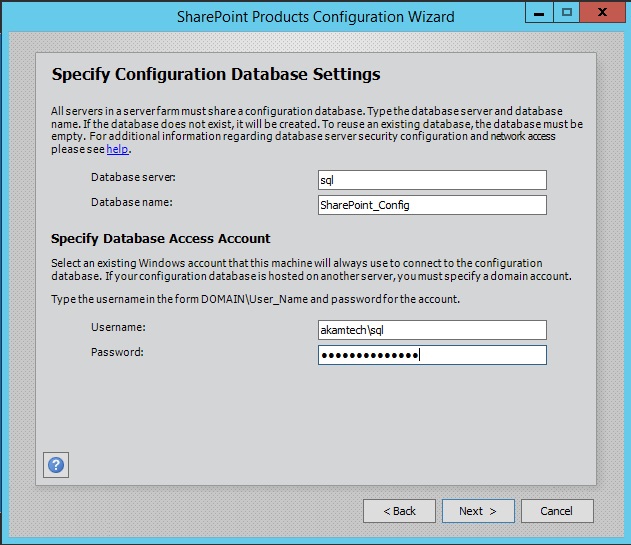
- با نام کاربری Farmadmin وارد سیستم شده باشید.
- Service Account هایی که ساخته اید (در اینجا Farmadmin و sql) عضو گروه Local administraotr در هر ۲ سرور SQL و Sharepoint باشند.
- Service Accountهایی که ساخته اید نقش های Dbcreator و SecurityAdmin و Sysadmin را داشته باشند.
- Service Accountهایی که ایجاد کرده اید نقش Db-owner را روی دیتابیس Master داشته باشند.
- پورت های فایروال سرور SQL به درستی باز باشد پورت های ۱۴۳۳ و ۱۴۳۴ را باز کنید. (برای امتحان میتوانید موقتا فایروال SQL را خاموش کنید).
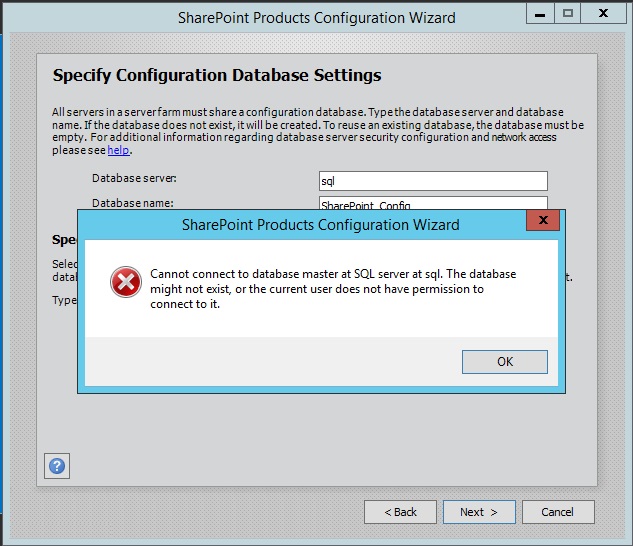
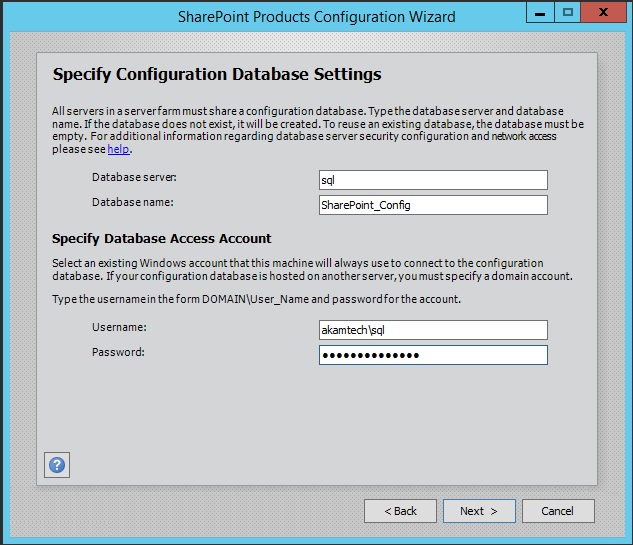
مطابق تصویر زیر نقش Service Account ها را انتخاب کنید.
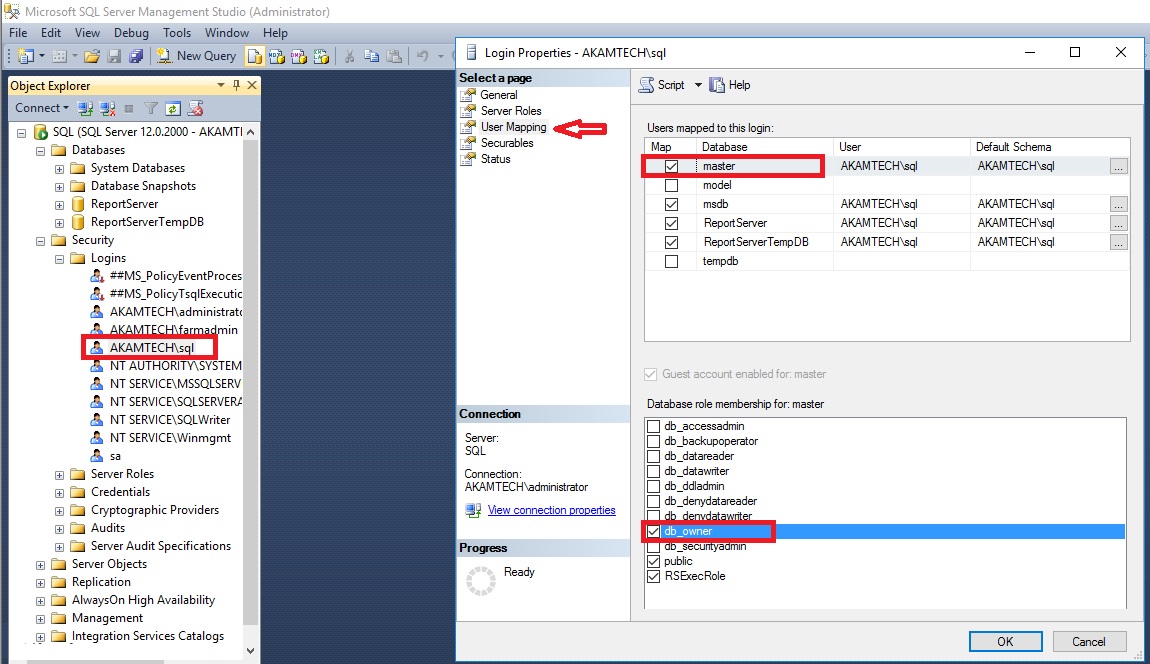
نکته: از این پس برای افزودن سرور جدید به این فارم باید این کلمه عبور را وارد کنید بنابراین یک رمز قوی وارد کرده و آن را در یک جای امن نگهداری نمایید.
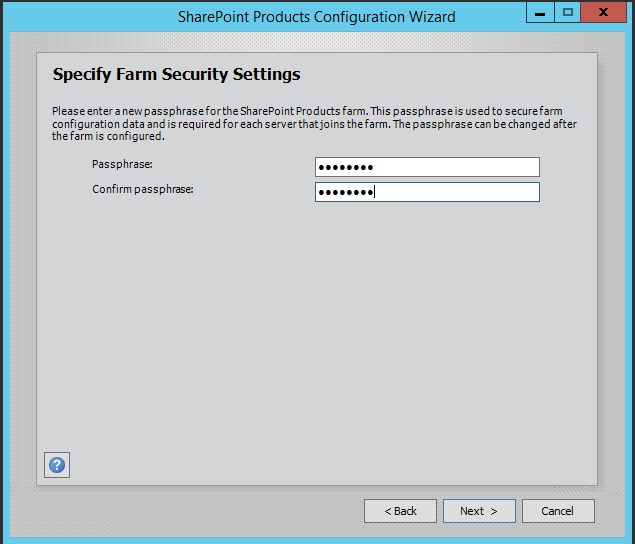
ما در اینجا نقش Single-Server Farm را انتخاب می کنیم.

به صورت پیشفرض شیرپوینت یک پورت تصادفی انتخب میکند که شما میتوانید در اینجا پورت مورد نظر خود را انتخاب کنید.
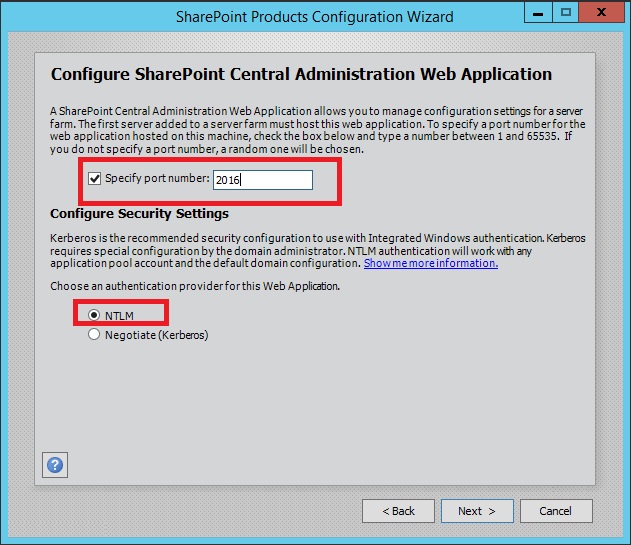
در مرحله بعد خلاصه ای از تنطیمات مشاهده می کنید.
در این مرحله نصب با موفقیت انجام شده است.
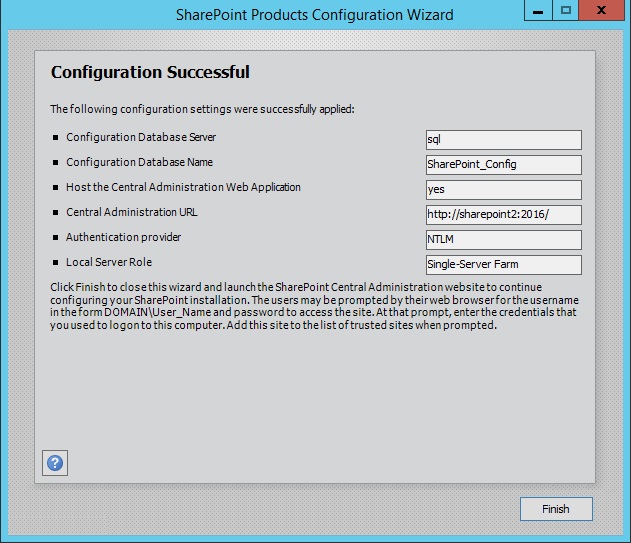
به پنل ادمین رفته و از صحت نصب اطمینان حاصل می کنیم.
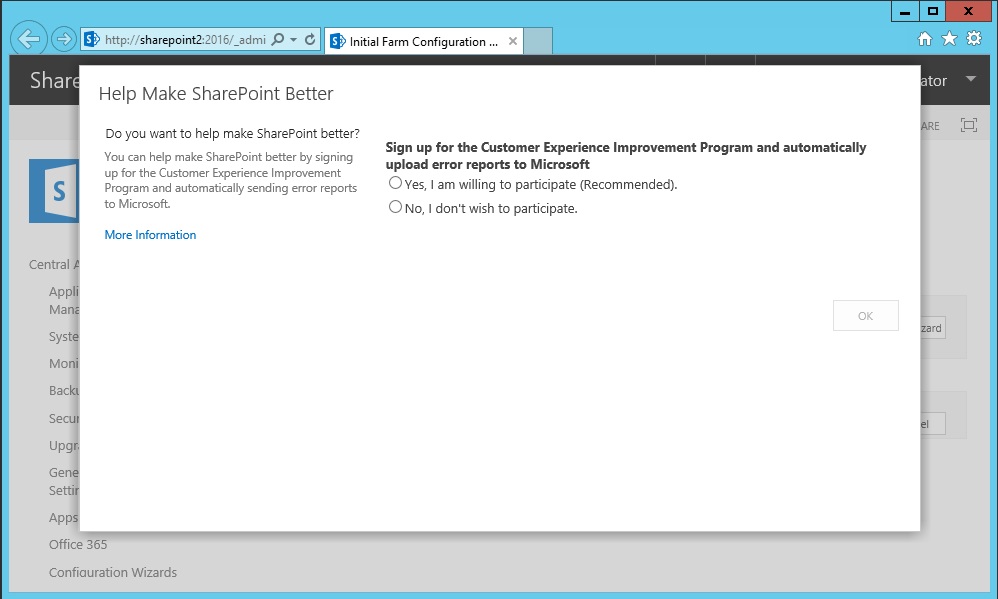
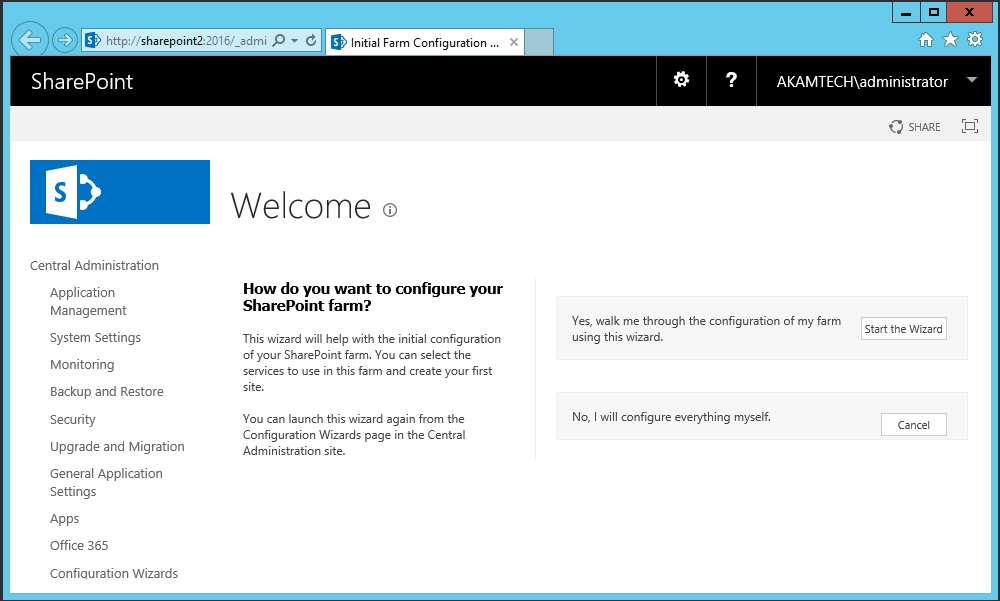
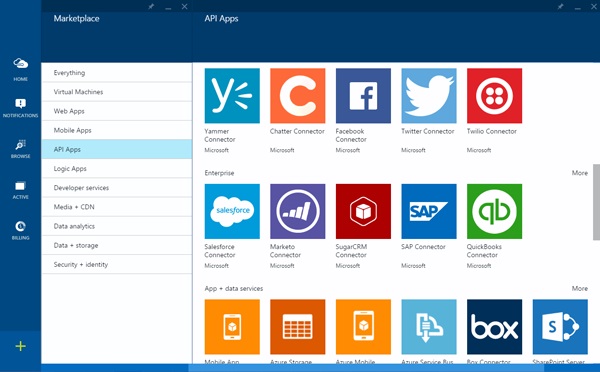
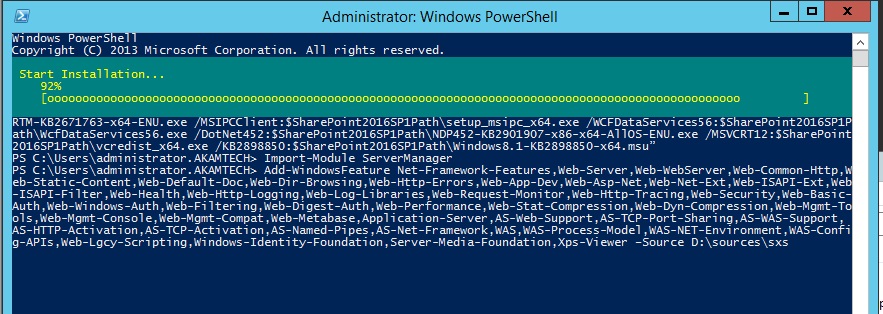
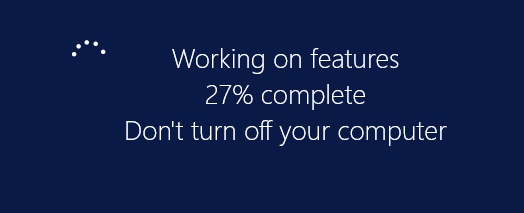
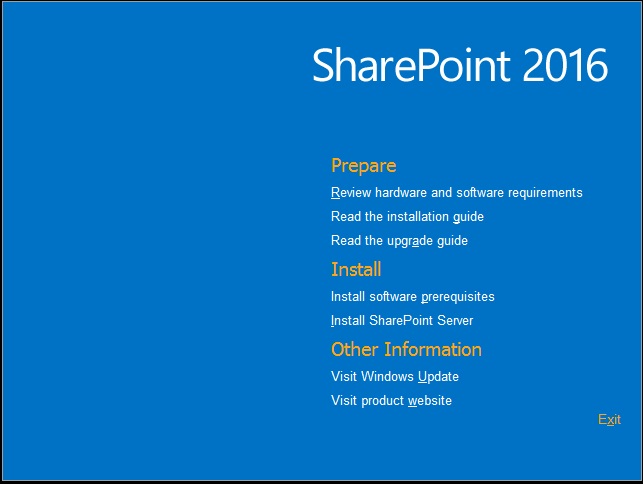
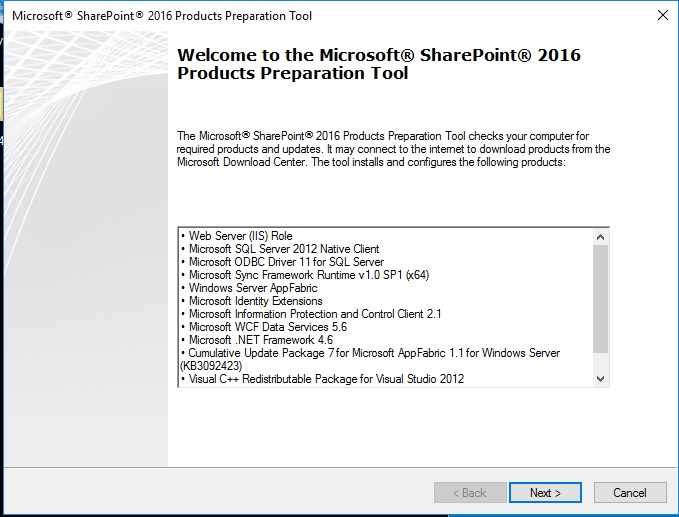
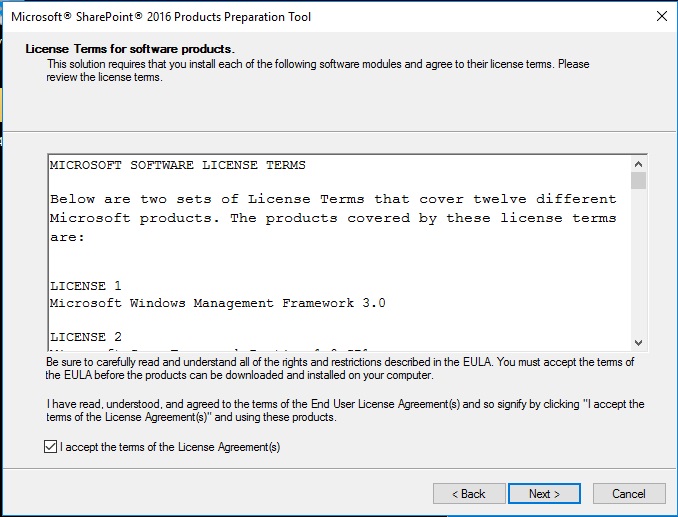
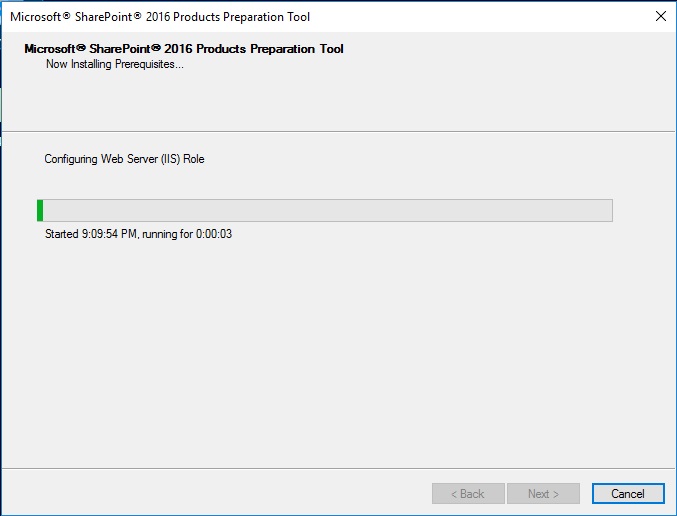
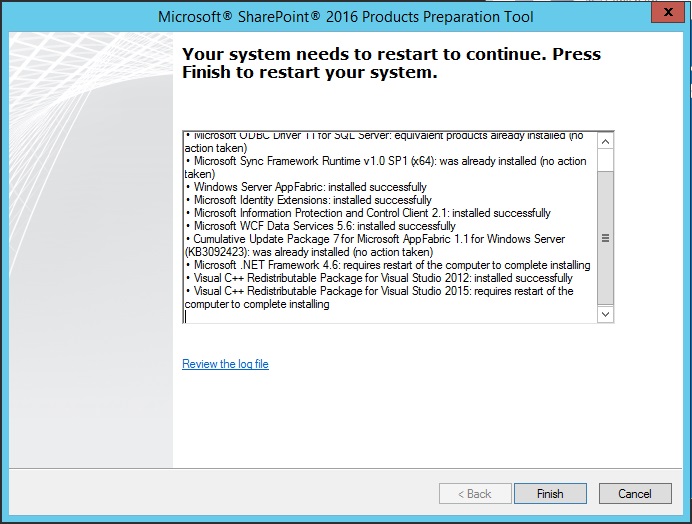
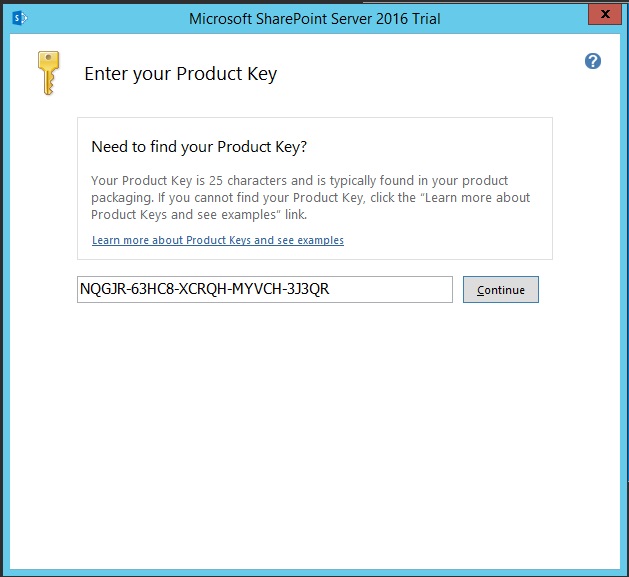
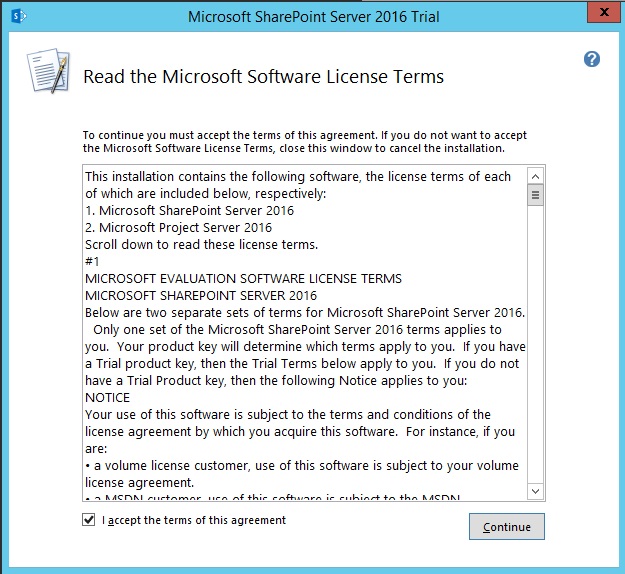
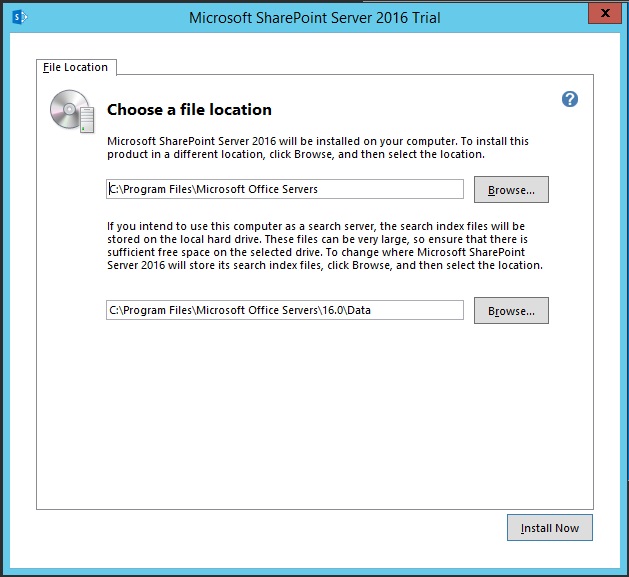
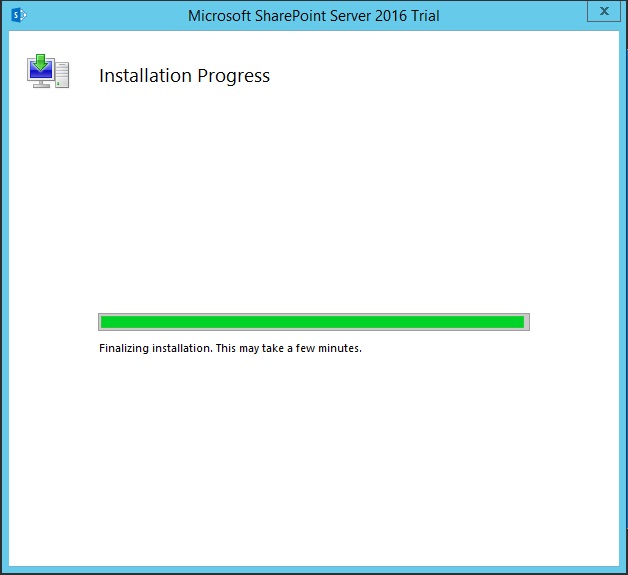
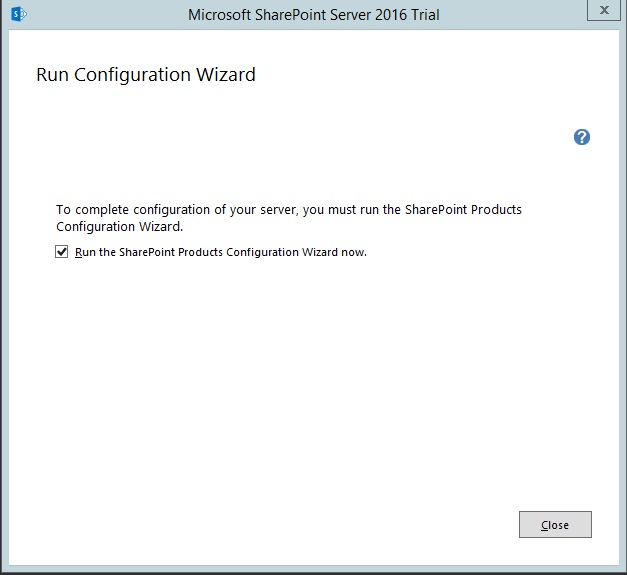
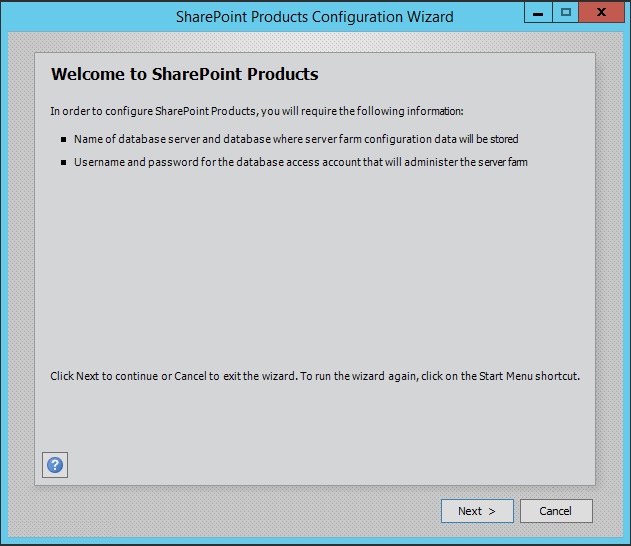
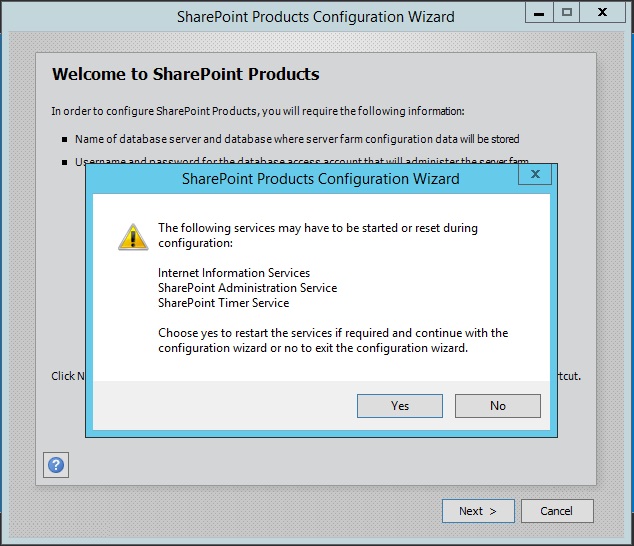
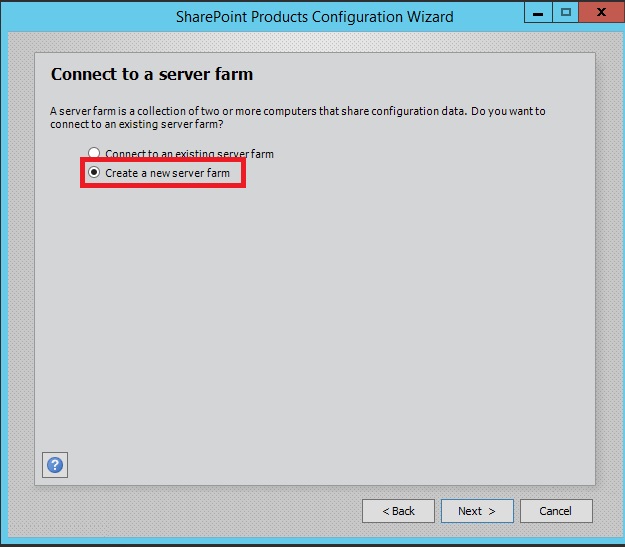
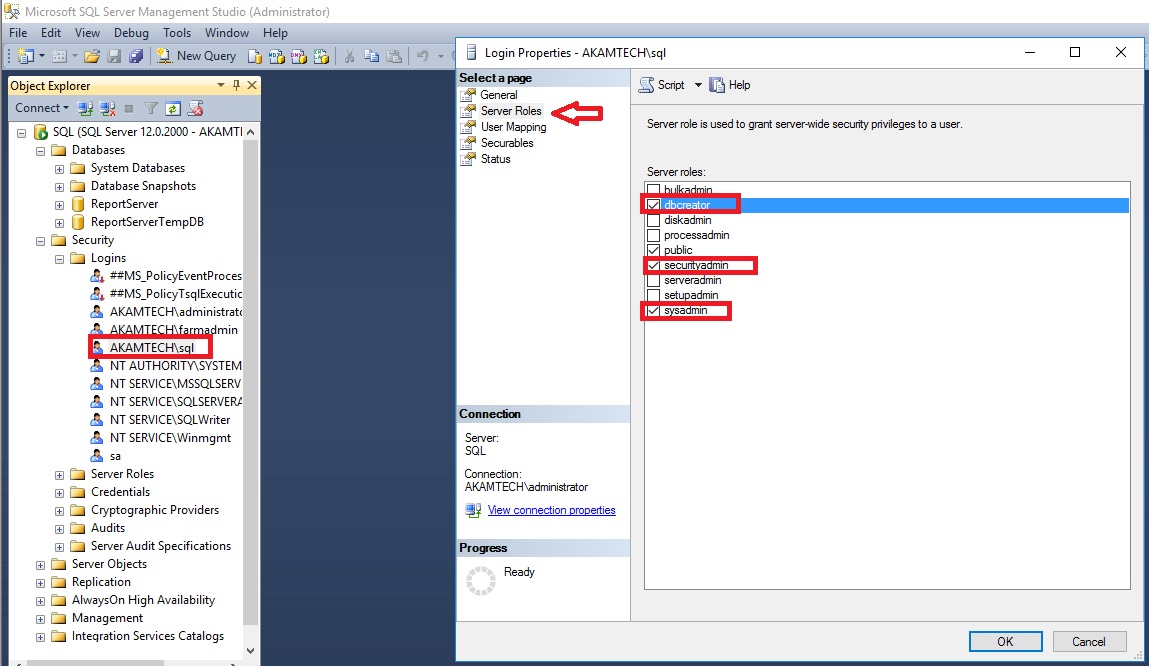
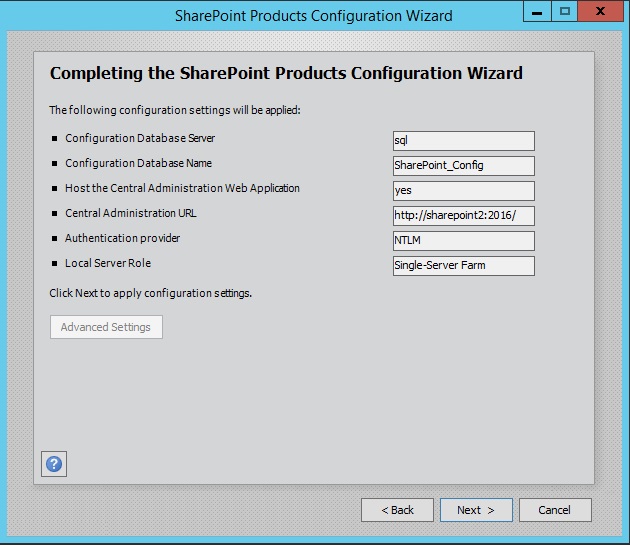
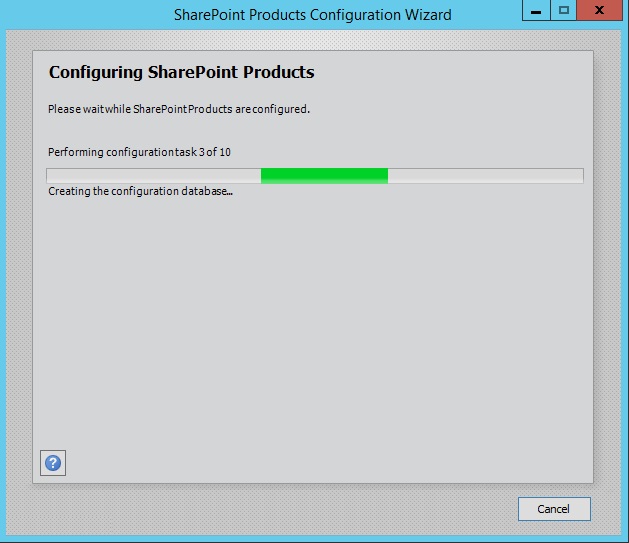
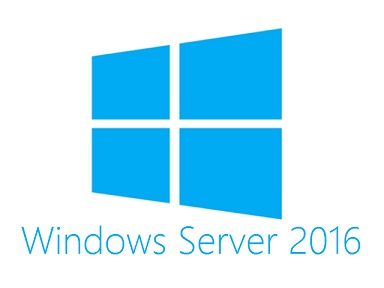
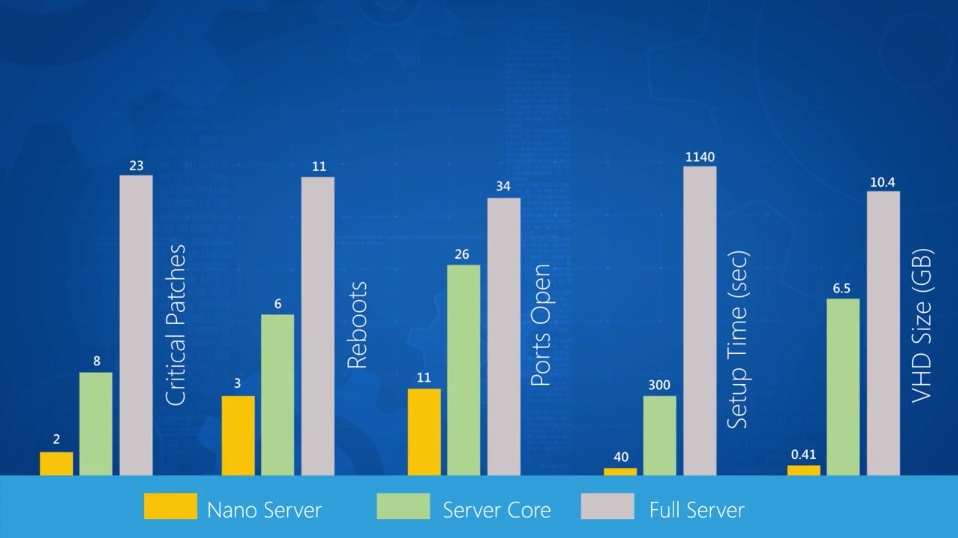
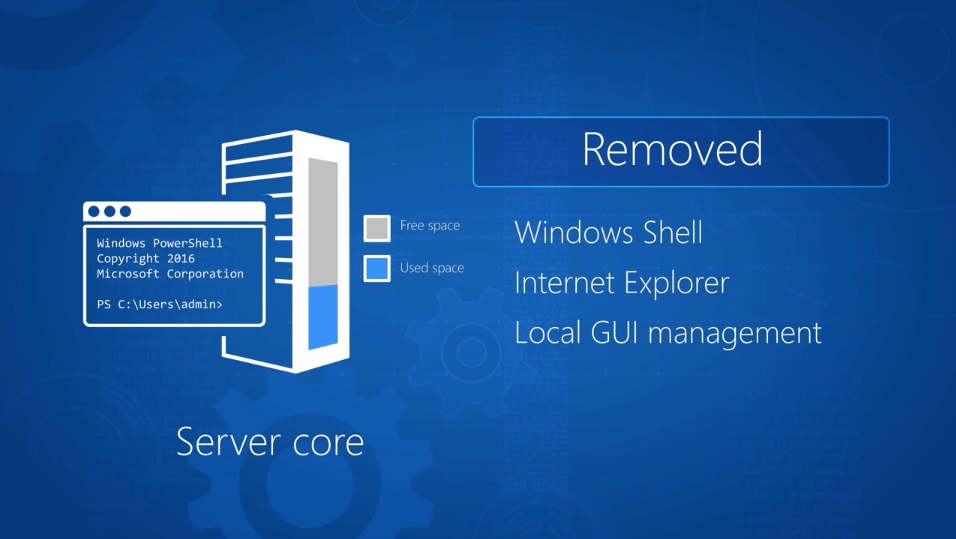
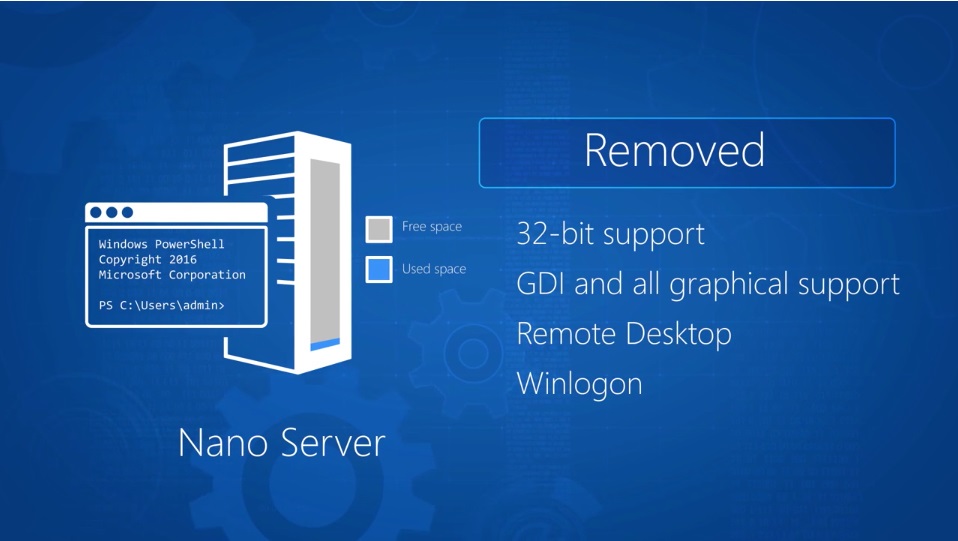
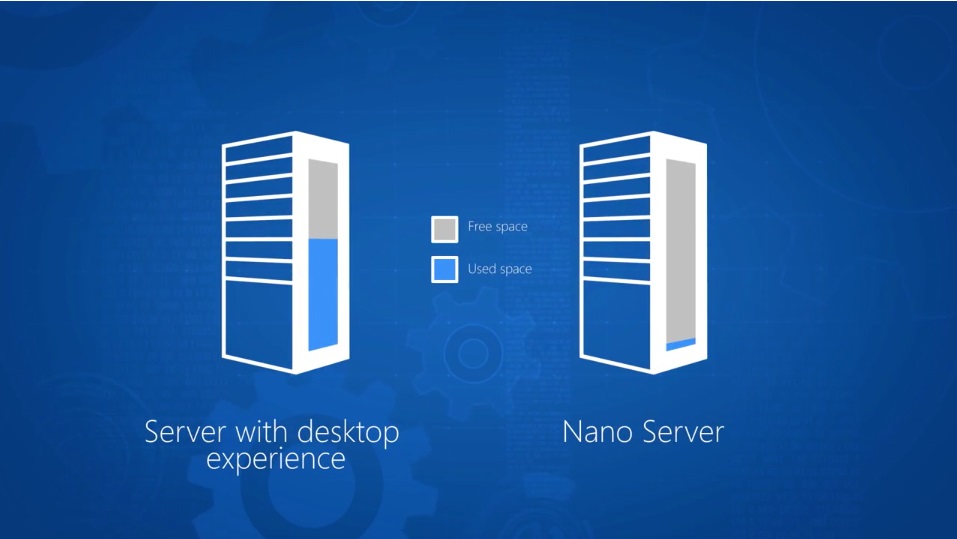
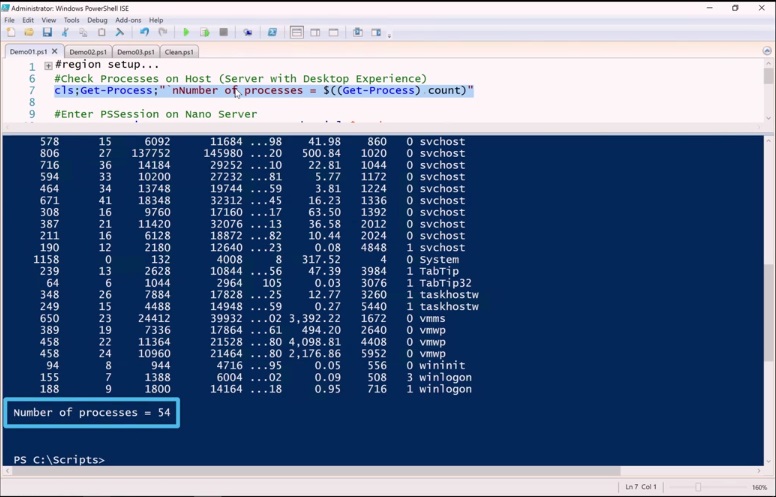
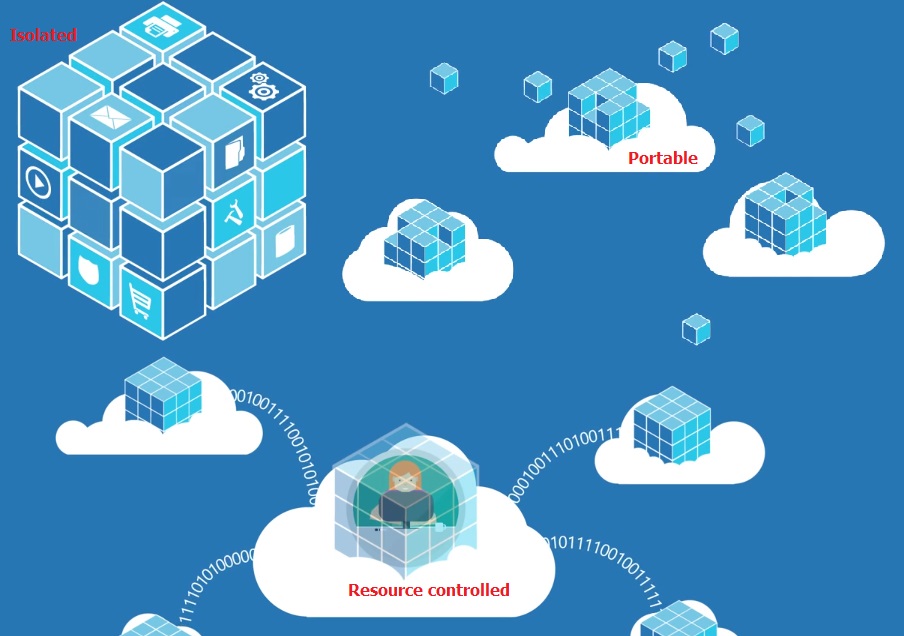
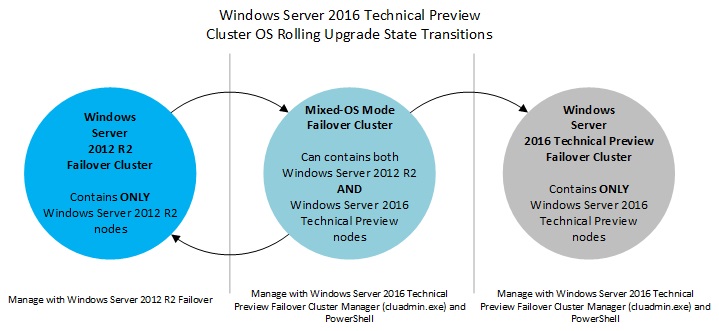
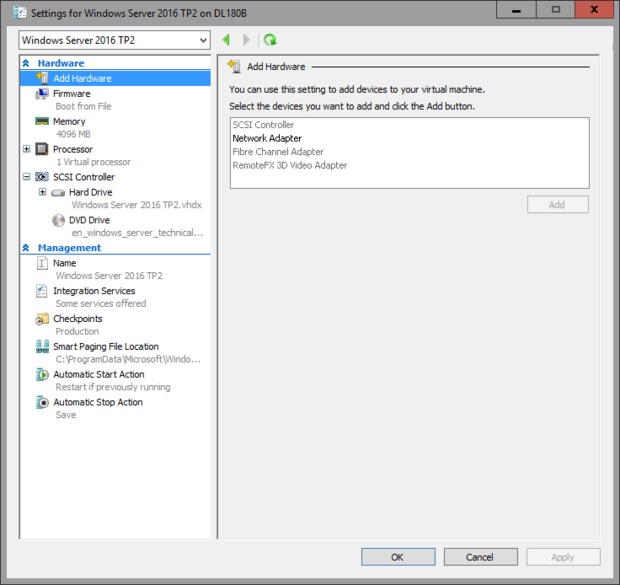
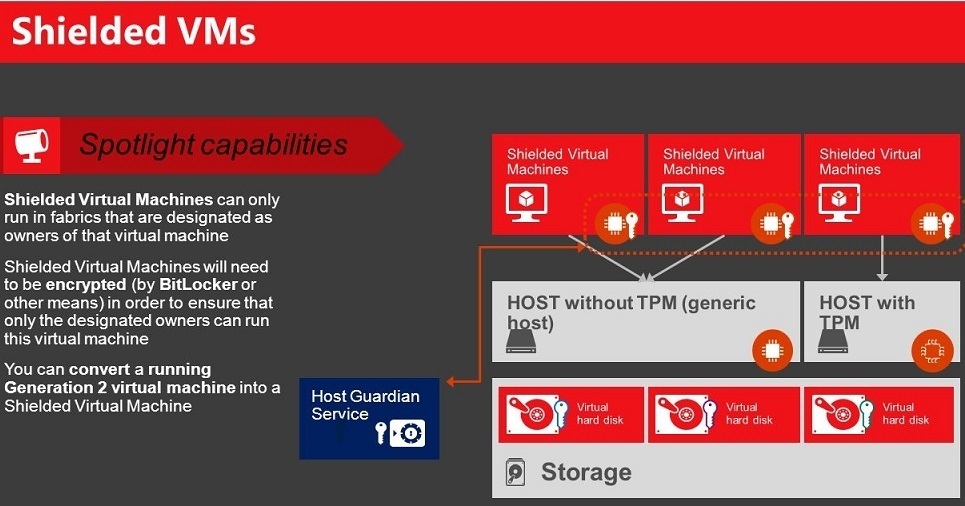
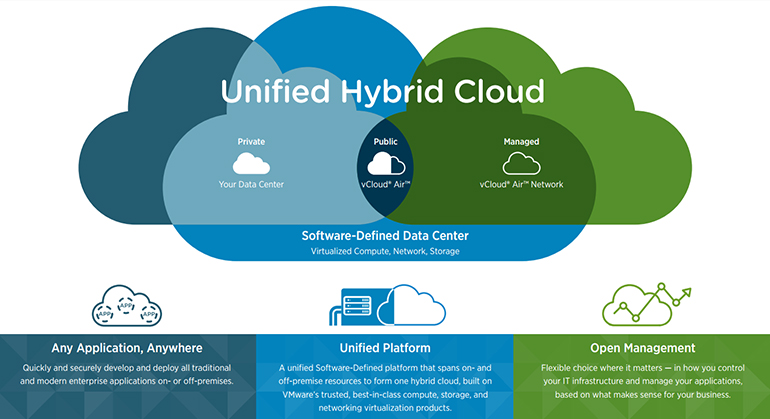
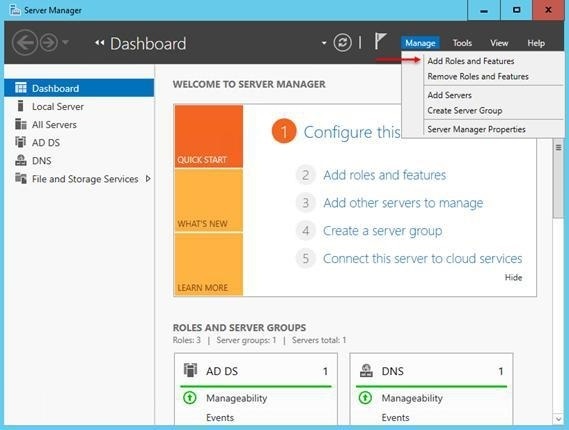
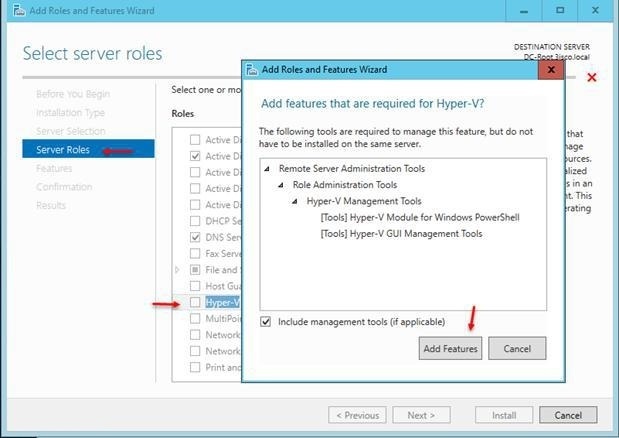
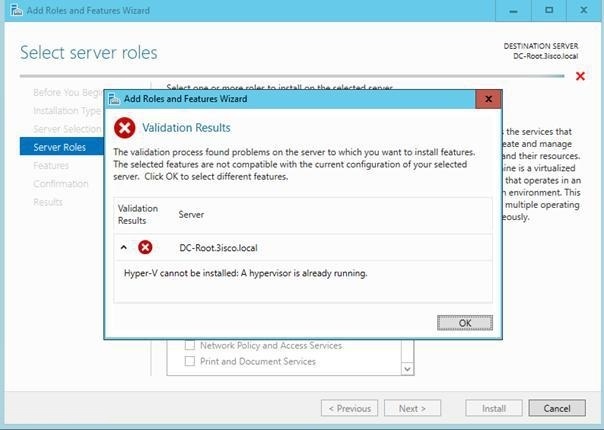

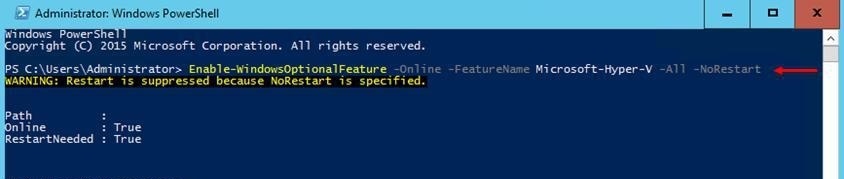
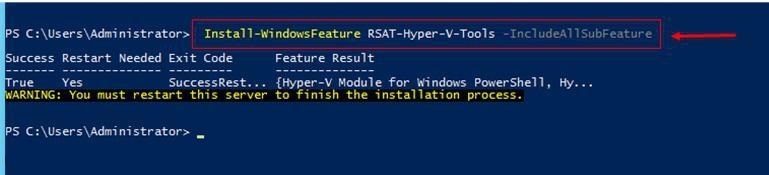
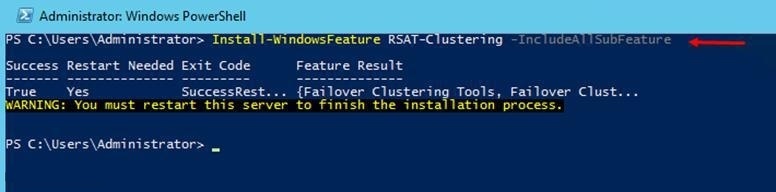
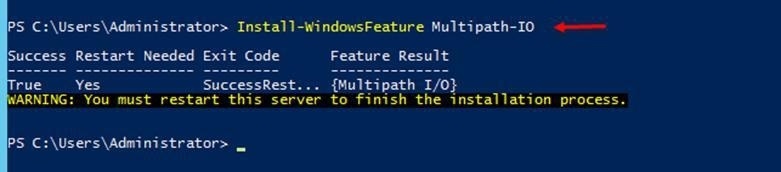

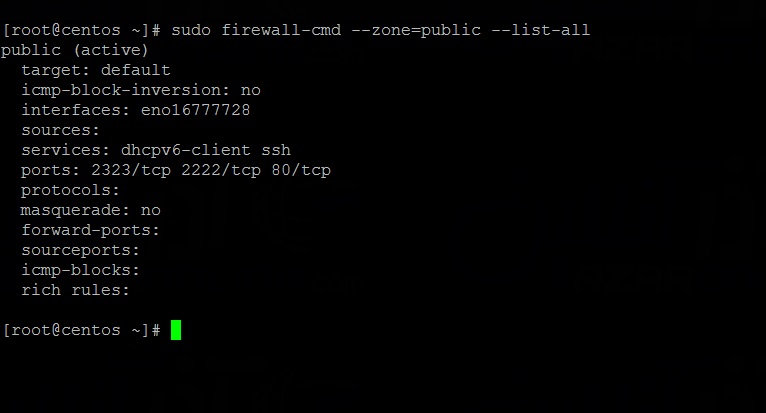


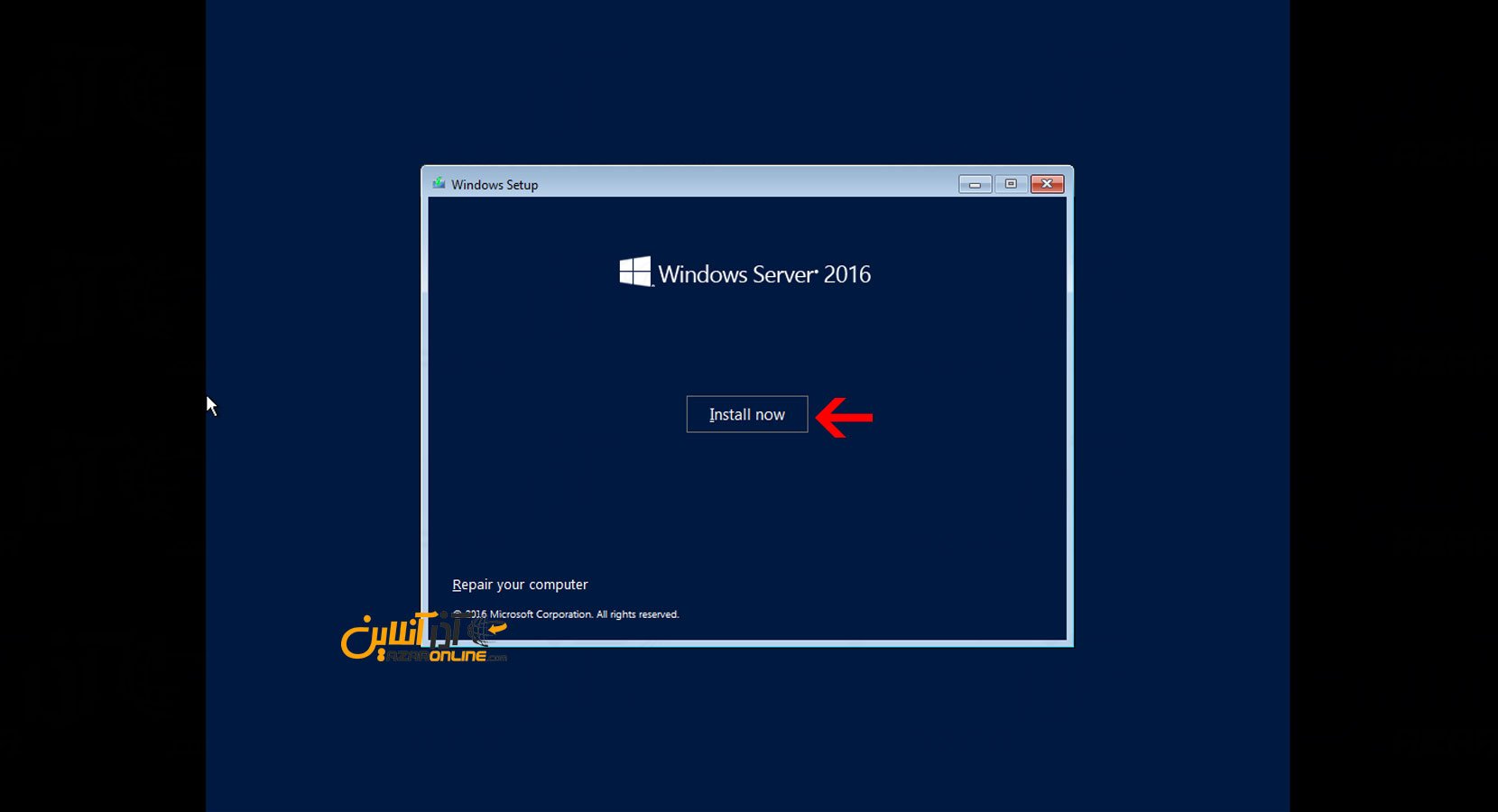
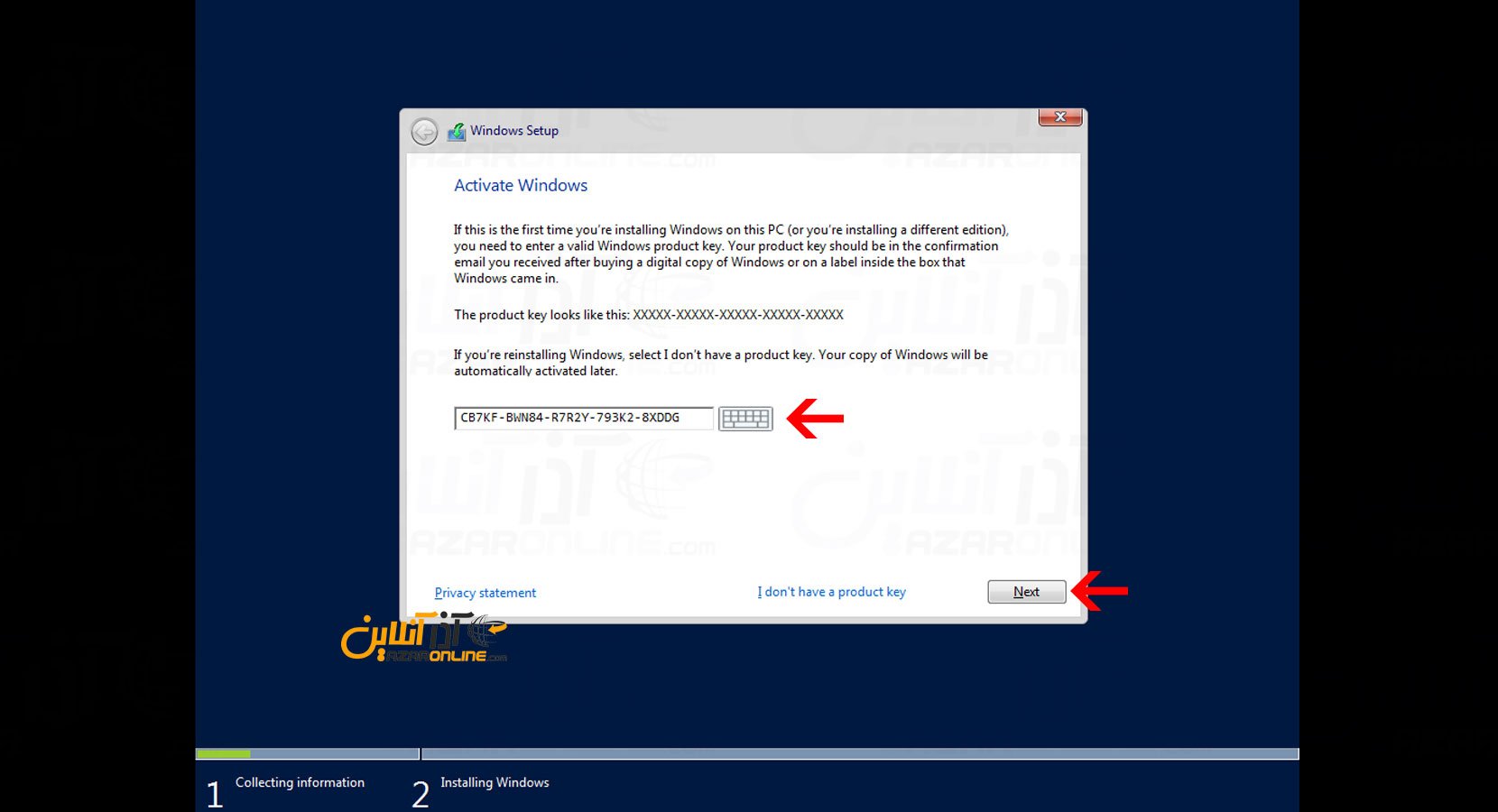
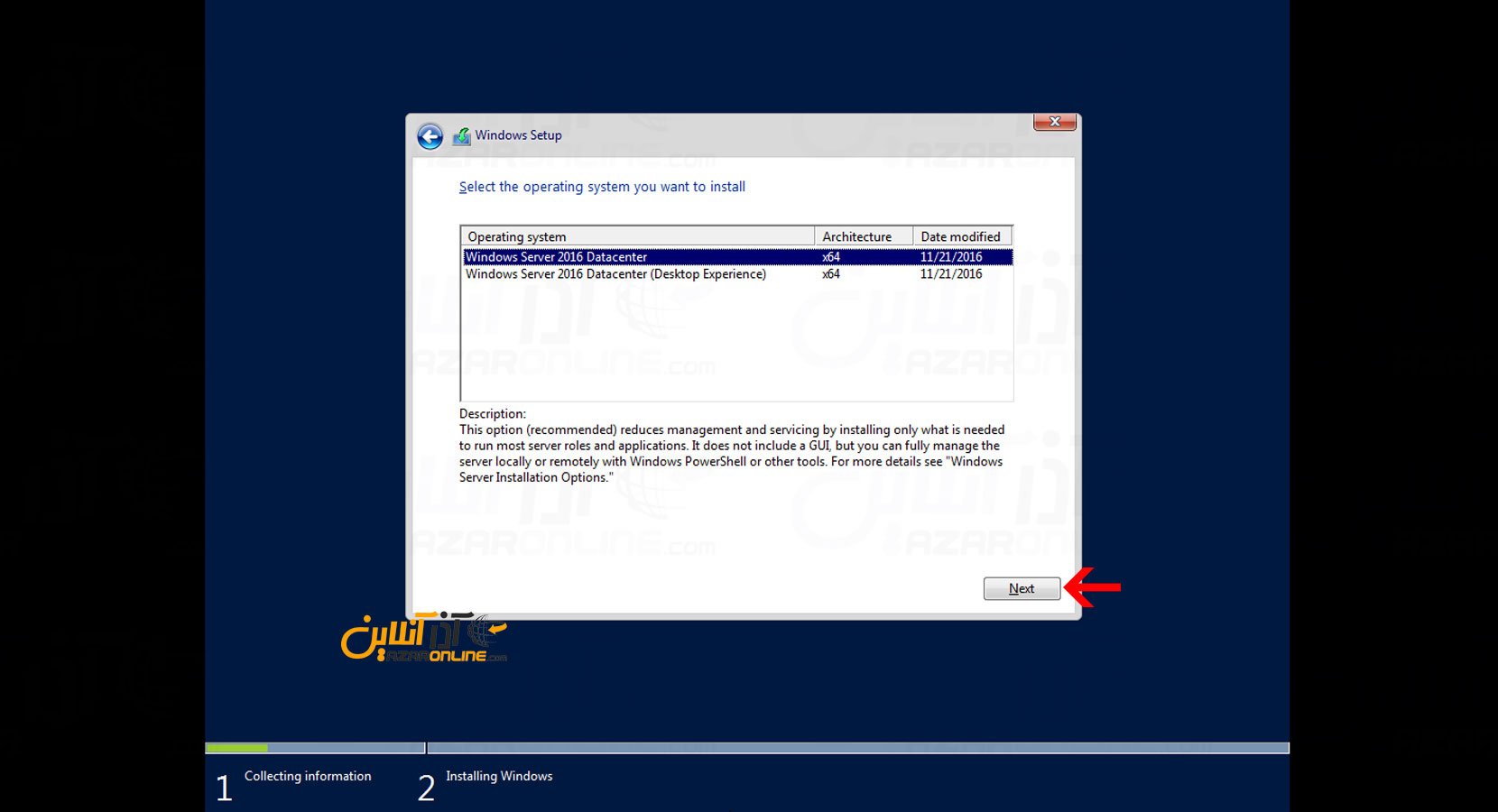
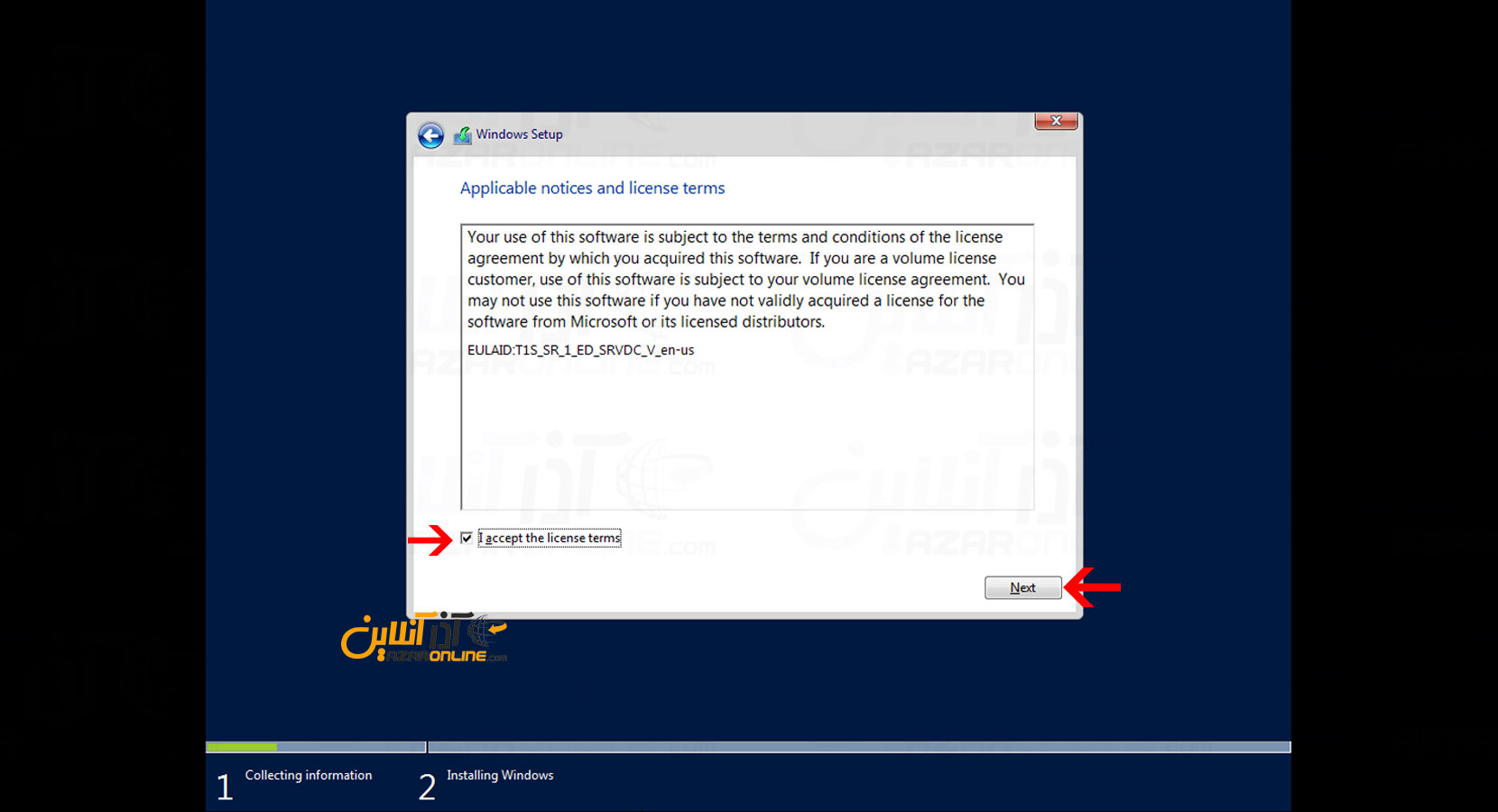
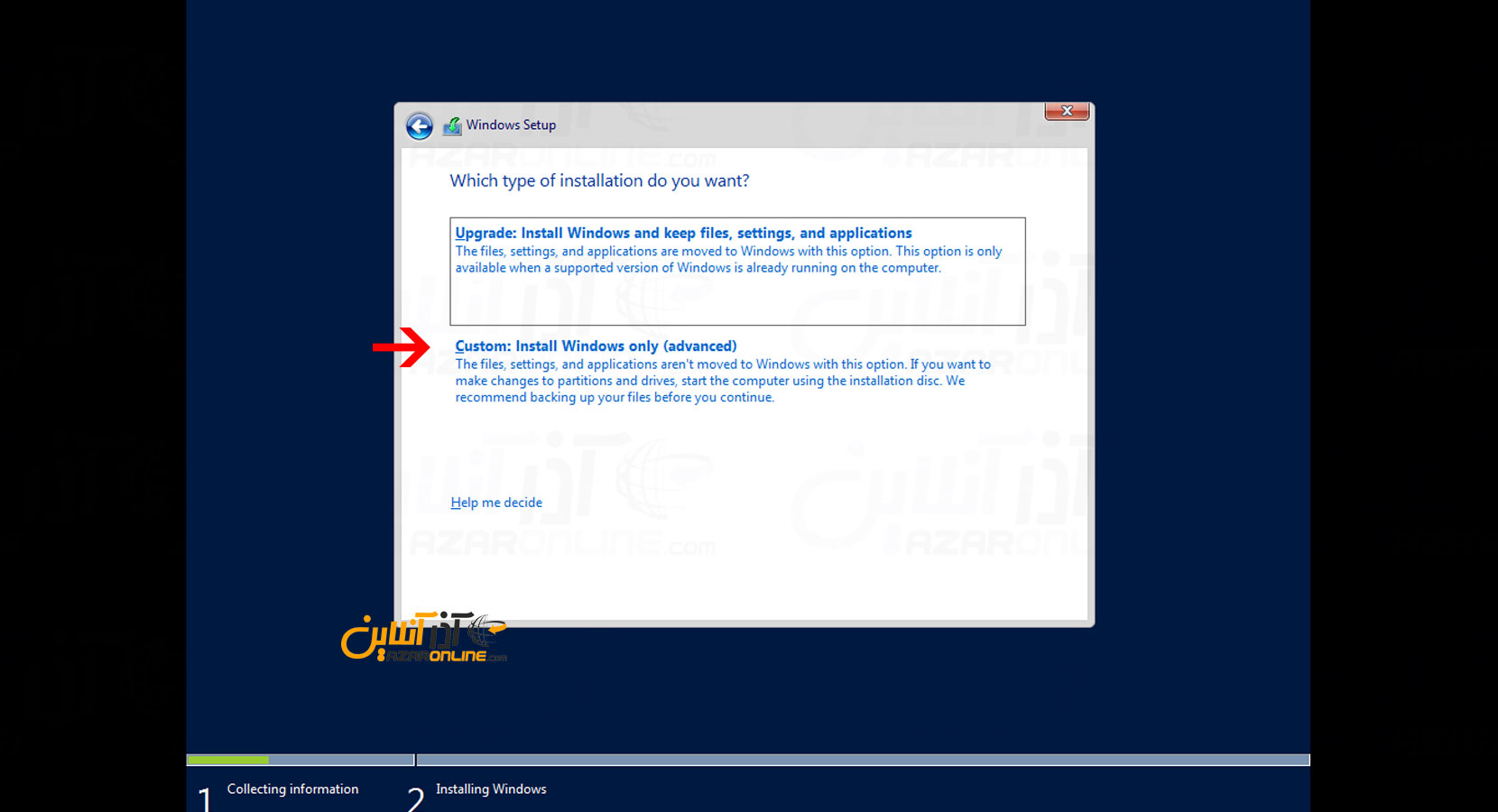


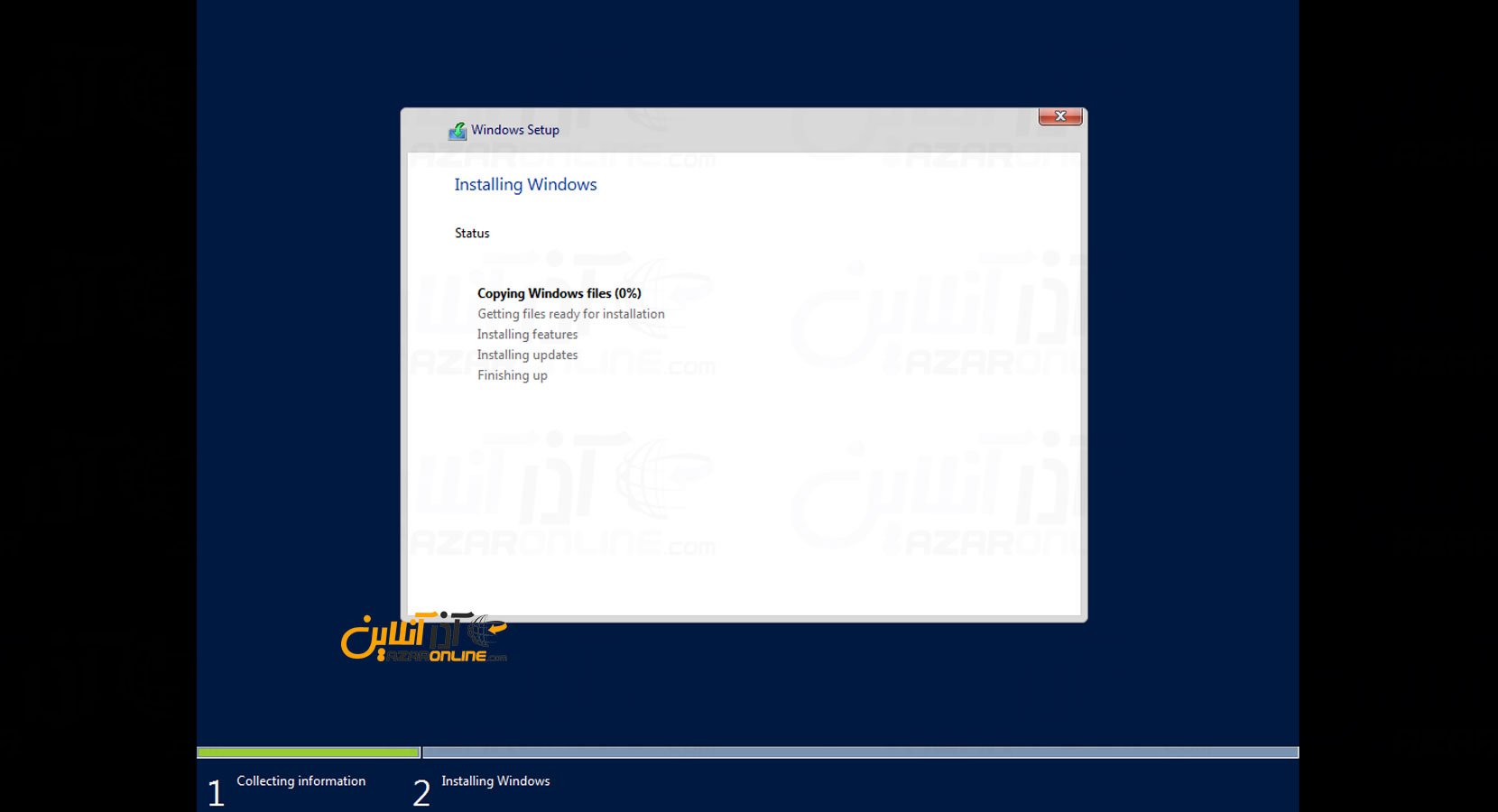
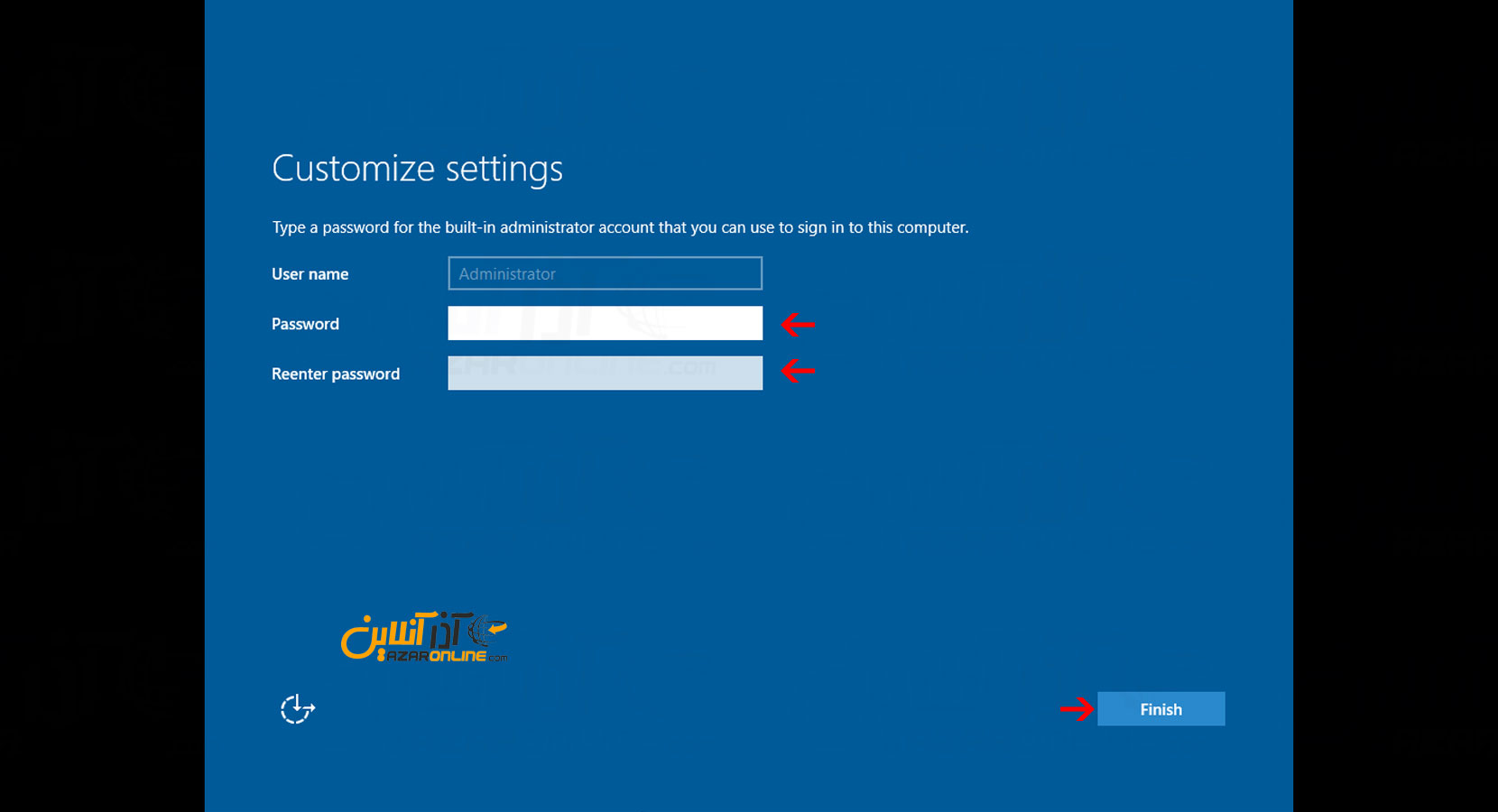






آخرین دیدگاهها